一.UG8.0安装图文教程
#UG软件版本下载链接: http://www.2d3dw.com/ug-anzhuan/5249.html
#下载UG8.0地址:
链接:https://pan.baidu.com/s/1A4enaUOQ9jKDUREreXfT3g
提取码:b7mu
#UG12图文安装教程:
http://www.2d3dw.com/ug-anzhuan/3187.html
第一步: 找到ug8.0
说明:以UG-NX8.0版本为例
[图片上传失败...(image-bb3ae6-1649341641776)]
下载好ug8.0以后,将压缩包解压到当前文件.在根据上图路径提示找到NX8.0lic使用记事本方式打开,如图一.
第二步: 复制计算机名
image-20220302163244676.png
鼠标右击计算机、属性、更改设置,复制计算机名,如图二.
第三步: 粘贴计算机名
image-20220302170718262.png
如上图,将计算机名粘贴覆盖进去即可.然后保存文档,如图三.
[图片上传失败...(image-e5e482-1649341641776)]
根据上图路径提示找到launch程序双击运行,如图四.
第五步: 安装许可文件
image-20220302163754234.png
根据上图提示点击第二个,如图五.
第六步: 选择语言
image-20220302163856213.png
这里默认为中文简体,所有我们直接点击确定即可,如图六.
第七步: 欢迎页面
image-20220302164000641.png
这里是欢迎页面所以我们直接点击下一步即可,如图七.
第八步: 选择安装路径
image-20220302164105593.png
这里默认的是C盘我们把它改到D盘安装,点击下一步,如图八.
第九步: 选择许可文件
img
点击游览选择我们上面刚才更改的文档文件,点击下一步,如图九.
第十步: 安装
image-20220302164311891.png
点击安装即可,如图十.
第一十一步: 完成
image-20220302164449145.png
第一十二步: 安装主文件
image-20220302163754234.png
如上图点击第三个,如图一十二.
第一十三步: 选择语言
image-20220302164624665.png
默认中文简体点击确定,如图一十三.
第一十四步: 欢迎页面
image-20220302164000641.png
直接点击下一步即可,如图一十四.
第一十五步: 安装类型
image-20220302164855939.png
这里默认十典型我们直接点下一步就行,不要更改,如图一十五.
第一十六步: 选择安装路径
image-20220302164955919.png
这里默认C盘我们改到D盘安装,点击下一步,如图一十六.
第一十七步: 服务器许可文件
image-20220302165229172.png
这里系统会自动获取你的计算机名,直接点击下一步,如果不放心可以打开计算机名对照以下,如图一十七.
第一十八步: 选择语言
image-20220302165325751.png
选择简体中文,点击下一步,如图一十八.
第一十九步: 安装
image-20220302165446413.png
点击安装,这里安装时间比较久大家耐心等待,不要对电脑进行任何操作,如图一十九.
第二十步: 完成
image-20220302165600516.png
点击完成即可,如图二十.
第二十一步: 复制替换文件
img
根据上图提示找到这五个文件夹鼠标右击复制,如图二十一.
第二十二步: 粘贴替换
image-20220302165838364.png
根据上图路径提示找到NX8.0文件打开,将刚才复制的文件粘贴替换所有即可,如图二十二.
第二十三步: 复制许可文件
[图片上传失败...(image-3512c6-1649341641776)]
根据上图路径提示找到这两个许可文件鼠标右击复制,如图二十三.
第二十四步: 粘贴替换许可文件
image-20220302170108197.png
根据上图路径提示将刚才复制的两个文件粘贴替换进来即可,如图二十四.
第二十五步: 运行许可程序
image-20220302170229008.png
点击开始菜单找到许可程序单机运行,如图二十五.
第二十六步: 先停止在运行许可程序
image-20220302170321693.png
根据上图一步一步点击即可,如图二十六.
第二十七步: 运行ug8.0
image-20220302170417230.png
点击开始菜单找到ug8.0鼠标右击发送到桌面快捷方式,双击打开运行,如图二十七.
第二十八步: ug8.0
image-20220302170552360.png
上图为ug8.0界面,如图二十八.
补充说明: 运行异常如何解决
" 出现NX License error: The desired vendor daemon is down.[-97] "
出现这个错误你第一步应该做的事就是重新启动电脑,有一部分是因为你安装了UG以后,NX许可服务没有立即生效,所以需要重启电脑(NX许可服务用的好的人也可以手工启动,可不用启动电脑).
如果重启电脑了以后还是不行,说明NX许可证配置错误,大部分的情况是NX许可服务冲突,可能是你的电脑中存在多个版本的许可服务。可以用论坛的一键清除NX许可证工具清除一下,再重新安装8.0的许可证.
PS:在很多情况下,UG按着标准方法安装也是不行的,不然也就没有这么多人安装不了UG了.
#问题:
安装完成后, 打开出现NX License error: The desired vendor daemon is down.[-97]
#解决办法: 许可证没有启动,具体步骤
1,.在你的UG安装目录中找到这个文件名:
D:\Program Files (x86)\UGS\UGSLicensing\lmtools.exe
2.右键选择以管理员身份运行
3.在许可证界面中勾选强制停止“force server shutdown”,再点击“停止”“stop server”,最后点击“启动”“start server”